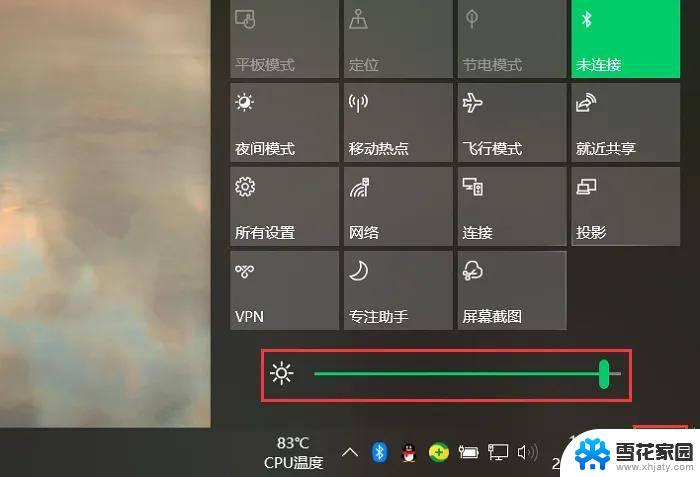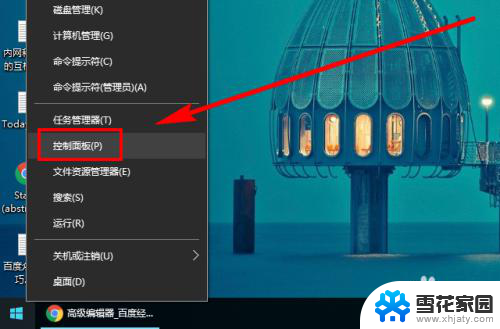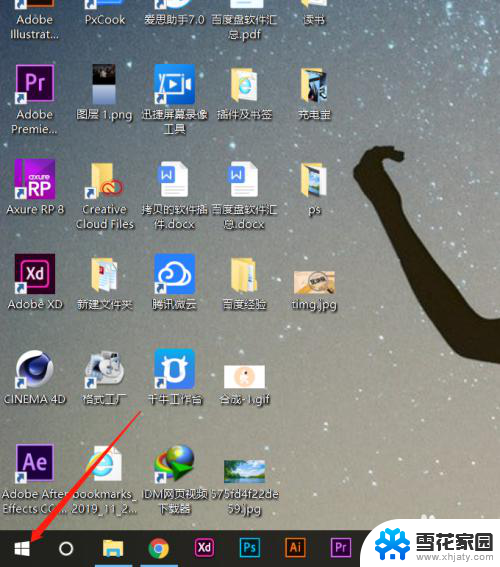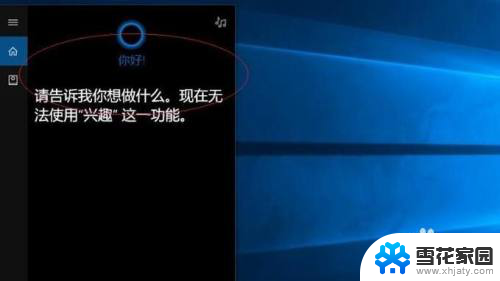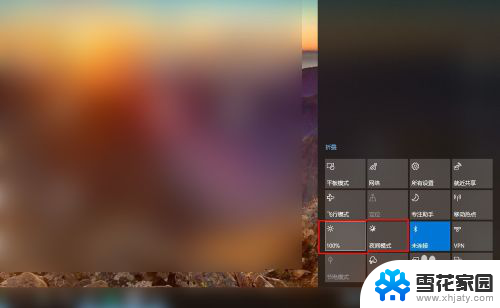更改电脑屏幕亮度win10 电脑屏幕亮度调节软件
在使用电脑的过程中,我们常常会面临到屏幕亮度过暗或者过亮的问题,为了更好地保护我们的视力和提升使用体验,调节电脑屏幕亮度成为了必不可少的一项操作。在Win10系统中,我们可以通过系统自带的屏幕亮度调节功能来进行设置,也可以选择安装一些专门的屏幕亮度调节软件来更加灵活地调整亮度参数。这些软件不仅可以帮助我们轻松地调节亮度,还能够根据我们的习惯自动调整亮度,让我们的使用更加舒适和便捷。
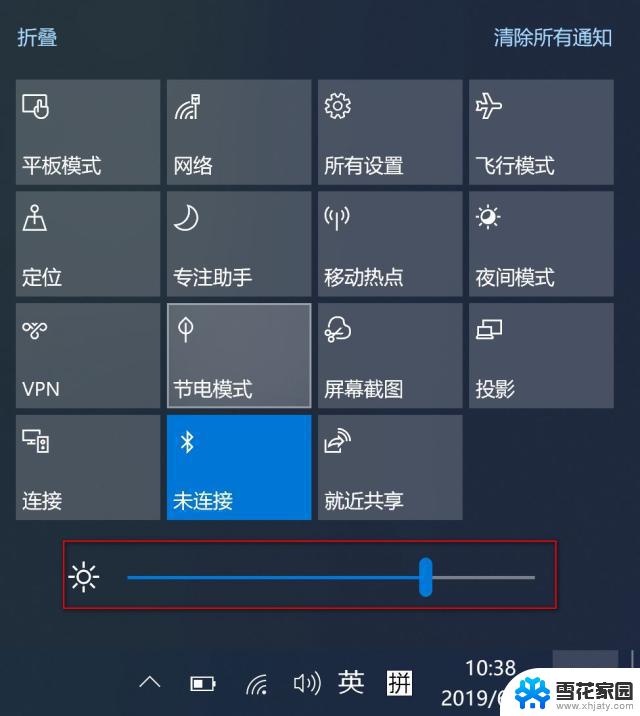
**一、使用快捷键调整**
大多数笔记本电脑都配备了直接调节屏幕亮度的快捷键。这些快捷键通常位于键盘的F1至F12键之间,上面会有太阳图标或亮度调节的标识。用户只需按住Fn键(功能键),再同时按下对应的亮度调节键,即可实现屏幕亮度的快速调整。不同品牌的电脑,其快捷键的具体位置可能有所不同,用户可查阅电脑说明书或在线资源获取准确信息。
**二、通过系统设置调整**
对于Windows系统,用户可以通过“设置”菜单中的“显示”选项来调整屏幕亮度。具体步骤为:点击屏幕右下角的通知图标,选择“所有设置”。然后在“系统”选项中找到“显示”设置,滑动“亮度和颜色”下方的亮度条,即可调整屏幕亮度。对于Mac系统,用户则可以在系统偏好设置中的“显示器”选项中,通过拖动亮度滑块来调整屏幕亮度。
**三、使用第三方软件调整**
除了系统自带的亮度调节功能外,还有一些第三方软件也提供了屏幕亮度调节的功能。这些软件通常具有更丰富的调节选项和更直观的界面,能够满足用户更为个性化的需求。用户可以在应用商店或软件下载网站中搜索并安装这些软件,然后按照软件提供的指引进行操作即可。
总之,调整电脑屏幕亮度是一项简单而实用的操作。无论是使用快捷键、系统设置还是第三方软件,用户都可以轻松实现屏幕亮度的调节,从而保护视力、提升使用体验。
以上就是更改电脑屏幕亮度win10的全部内容,有遇到这种情况的用户可以按照小编的方法来进行解决,希望能够帮助到大家。